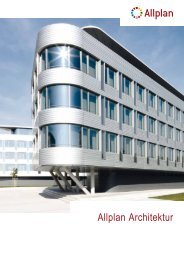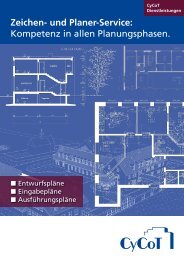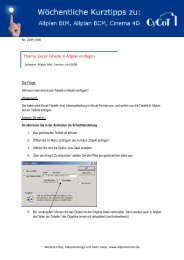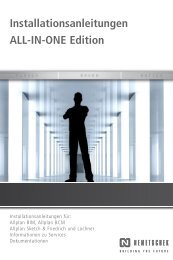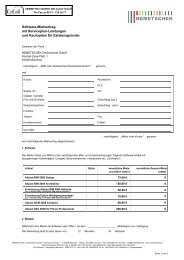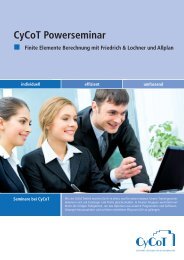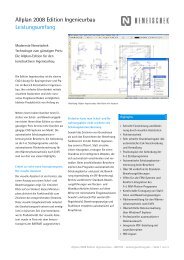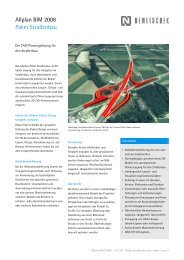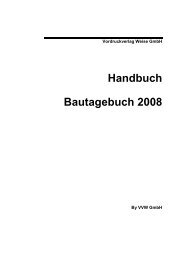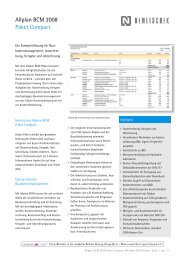Handbuch Projekt-Manager 2008 - CYCOT Gmbh
Handbuch Projekt-Manager 2008 - CYCOT Gmbh
Handbuch Projekt-Manager 2008 - CYCOT Gmbh
Erfolgreiche ePaper selbst erstellen
Machen Sie aus Ihren PDF Publikationen ein blätterbares Flipbook mit unserer einzigartigen Google optimierten e-Paper Software.
Eine alphabetische Auflistung aller Eigenschaften finden Sie im Anhang.<br />
Variable im Textobjekt<br />
Eines der wichtigsten Merkmale dieses Universalobjekts ist die Fähigkeit, nicht nur<br />
statischen Text, sonder auch variable Ausdrücke anzuzeigen. Ausdrücke können sich im<br />
Objekt zusammen mit Text befinden. Das beste Beispiel dafür sind die Systemvariablen.<br />
Lassen Sie uns ein einfaches Beispiel ausführen:<br />
Platzieren Sie die folgende Zeile ins Objekt:<br />
In der Reportvorschau sieht das Ganze dann so aus:<br />
Was führte zu diesem Ergebnis? Während der Report gebildet wird, stößt der<br />
Reportgenerator auf die eckige Klammer und ersetzt den Text durch die entsprechende<br />
Systemvariable (in unserem Fall das aktuelle Datum).<br />
Weitere Variable sind:<br />
[Date] Datum<br />
[Time] Uhrzeit<br />
[Page#] Seitenzahl<br />
[TotalPages#] Gesamtseitenzahl<br />
Das "Text" Objekt kann beliebig viele Ausdrücke enthalten. Darüber hinaus können auch<br />
Konstanten, Funktionen und Datenbankfelder eingefügt werden.<br />
3.4 Bänder im Report<br />
Bänder werden benötigt um Objekte auf der Ausgabeseite logisch zu platzieren. Wenn wir ein Objekt<br />
in ein Band stellen, z.B. das Band "Seitenkopf", so weiß der Reportgenerator, dass das angegebene<br />
Objekt am oberen Ende jeder Seite eines fertigen Reports angezeigt werden muss. Ebenso wird das<br />
Band "Seitenfuß" unten auf jeder Seite angezeigt zusammen mit den Objekten, die es enthält.<br />
Lassen Sie uns das mit einem Beispiel demonstrieren. Wir erstellen einen Report der den "Hallo!" Text<br />
am oberen Ende der Seite enthält, das aktuelles Datum rechts unterhalb des Textes und der<br />
Seitenzahl am Fuß der Seite (rechts.)<br />
Öffnen Sie den Reportgenerator und klicken Sie auf "Datei / neuer Report". Sie sehen eine<br />
Reportschablone, die schon drei Bänder enthält: den Reporttitel (ReportTitle), ein Masterdatenband<br />
196 • Vordruckverlag Weise GmbH <strong>Handbuch</strong> <strong>Projekt</strong>-<strong>Manager</strong> <strong>2008</strong>